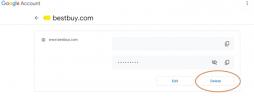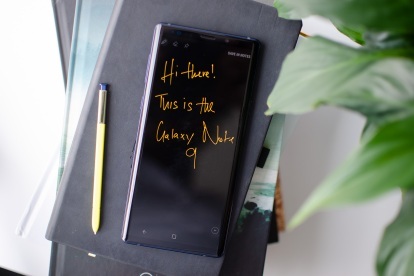
삼성의 갤럭시 노트 10 거의 다 왔지만 그렇다고는 안 돼 갤럭시노트9 전혀 나쁜 구매입니다. 물론, 지금 할인을 기다리고 싶을 수도 있지만 여전히 훌륭한 전화기입니다. 새롭게 디자인된 S Pen부터 완전히 새로워진 S Pen까지 삼성 원 UI, 새로운 기능이 많이 있습니다.
내용물
- 배경화면과 화면 보호기를 변경하는 방법
- 앱의 여러 인스턴스를 만드는 방법
- 화면 해상도를 변경하는 방법
- 보안 폴더를 만드는 방법
- Google 메시지로 전환하는 방법
- Edge screen에서 앱을 사용자 정의하는 방법
- 네비게이션 바를 변경하는 방법
- S펜 리모컨을 사용자 정의하는 방법
- 블루라이트 필터를 켜는 방법
새로운 아름다움을 개봉하고 일부 주요 설정 변경, 아래로 스크롤하여 우리가 가장 좋아하는 Samsung Galaxy Note 9 팁과 요령을 살펴보세요.
추천 동영상
배경화면과 화면 보호기를 변경하는 방법

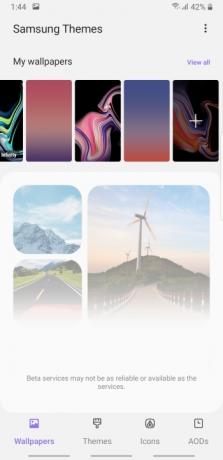
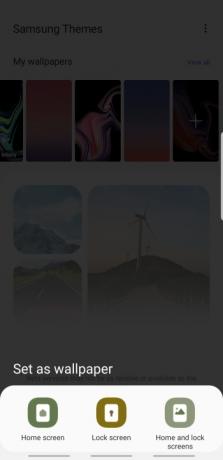
아마도 휴대폰을 맞춤 설정하는 가장 쉬운 방법은 배경화면을 업데이트하는 것입니다. 단 몇 초 만에 쉽게 변경할 수 있으며 삼성은 다양한 배경 화면 옵션을 제공합니다.
관련된
- Samsung Galaxy Z Fold 5: 우리가 알고있는 모든 것과보고 싶은 것
- Asus의 최신 Android 휴대폰은 Galaxy S23 Ultra에 큰 위협이 될 수 있습니다.
- 갤럭시 탭 S9 울트라는 2023년 가장 흥미로운 태블릿 중 하나로 보입니다.
배경화면을 바꾸려면 홈 화면을 길게 탭하고 배경 화면. 원하는 배경화면을 선택하고 선택하세요. 홈 화면, 잠금 화면, 또는 홈 및 잠금 화면.
앱의 여러 인스턴스를 만드는 방법

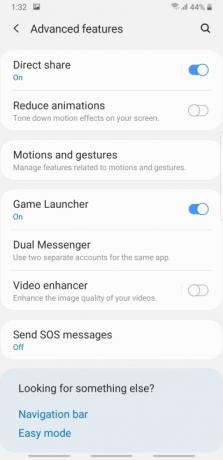

트위터 계정이 몇 개 있나요? 트윗을 할 때마다 로그아웃해야 하는 것이 싫으신가요? 운이 좋군요. 삼성에는 특정 앱을 복제할 수 있는 기능이 있기 때문입니다.
대부분의 경우 다음과 같은 통신 구성 요소가 있는 앱만 찾을 수 있습니다. 페이스북 또는 WhatsApp을 복제할 수 있습니다. 한번 시도해 보려면 다음으로 이동하세요. 설정 > 고급 기능 > 듀얼 메신저. 복제하려는 앱 옆에 있는 슬라이더를 전환하세요. 완료되면 복제된 각 앱에 대해 두 개의 아이콘이 표시됩니다.
화면 해상도를 변경하는 방법

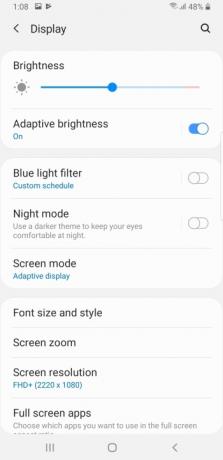
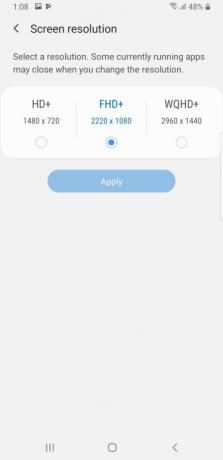
Samsung Galaxy Note 9에는 가장 멋진 디스플레이 중 하나가 있습니다. 스마트 폰. AMOLED 디스플레이는 WQHD+ 해상도이지만 삼성은 기본적으로 전화기의 해상도를 FHD+로 설정합니다.
화면 해상도를 업데이트하는 것은 매우 간단합니다. 그냥 가세요 설정 > 디스플레이 > 화면 해상도. 사용하려는 해상도 아래의 라디오 상자를 탭하세요.
보안 폴더를 만드는 방법
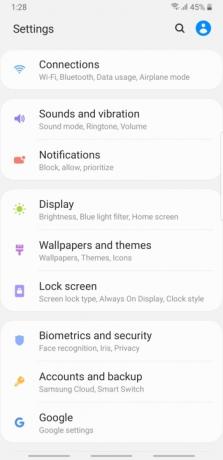


대부분의 사람들과 마찬가지로 휴대폰에 민감한 파일이나 앱이 있을 것입니다. 강력한 잠금 해제 비밀번호, PIN 또는 패턴을 생성하면 많은 상황에서 도움이 될 수 있지만 두 번째 보호 계층을 추가하는 것이 좋습니다. 다행히 삼성의 보안 폴더 설정을 사용하면 이러한 앱과 파일을 저장할 개인 폴더를 만들 수 있습니다.
보안 폴더를 설정할 준비가 되면 다음으로 이동하세요. 설정 > 생체 인식 및 보안 > 보안 폴더. PIN, 패턴 또는 비밀번호를 입력하세요. 수도꼭지 완벽한 초기 보안 폴더 설정을 완료하세요.
다음을 탭하세요. 보안폴더 앱 서랍의 아이콘을 클릭하고 인증하세요. 폴더에 몇 가지 기본 앱이 추가된 것을 볼 수 있지만, 디스플레이 하단에 있는 아이콘을 탭하여 추가 앱과 문서를 쉽게 추가할 수 있습니다.
Google 메시지로 전환하는 방법
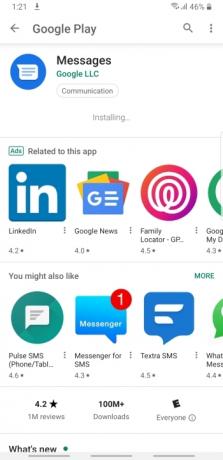
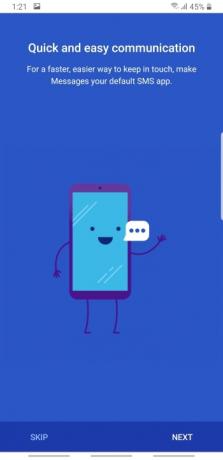
갤럭시 노트9을 실행하는 동안 기계적 인조 인간, 무거운 삼성 스킨으로 덮여 있습니다. 전체적인 느낌이 다른 것 외에도 삼성은 일부 기본 Android 앱을 자체 앱으로 교체합니다. 이러한 앱 중 일부가 마음에 들 수도 있지만 삼성 메시지 앱과 달리 Google 메시지를 사용하면 몇 가지 확실한 이점이 있습니다.
Google 메시지로 전환하는 것은 비교적 쉬우며 휴대전화는 물론 컴퓨터에서도 메시지를 보낼 수 있습니다. 설정하려면 Google Play 스토어 앱을 열고 Google 메시지를 다운로드하세요. 앱이 다운로드되면 선택 열려 있는. 이제 이를 SMS의 기본값으로 설정해야 합니다. 수도꼭지 다음그리고 예 팝업 화면에서
Edge screen에서 앱을 사용자 정의하는 방법

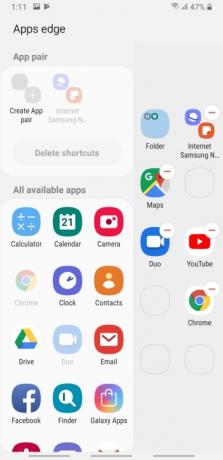
Edge 디스플레이는 Samsung Galaxy Note 제품군에서 오랫동안 사랑받아온 기능입니다. Edge를 사용하면 화면을 탭하기만 하면 즐겨 사용하는 앱에 빠르게 액세스할 수 있습니다. Samsung은 Edge 디스플레이에 몇 가지 기본 앱을 추가했지만 원하는 대로 쉽게 조정할 수 있습니다.
단순히 Edge 디스플레이의 기본 앱을 사용자 정의하려면 스마트폰 오른쪽에서 손가락을 드래그하기만 하면 됩니다. 선택하다 편집하다 선호하는 앱을 Edge 디스플레이의 사용 가능한 슬롯으로 드래그하세요. Edge 디스플레이에서 제한된 공간을 차지하지 않으려는 바로가기를 제거하려면 빼기 아이콘을 탭하세요.
앱 쌍을 생성하는 옵션도 있습니다. 그렇게 하려면 앱페어 생성 페어링하려는 앱을 선택하세요. 앞으로 앱 쌍 아이콘을 탭할 때마다 두 앱이 모두 메인 화면에 열립니다.
네비게이션 바를 변경하는 방법


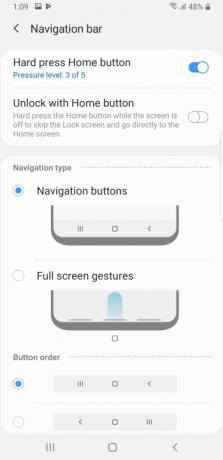
열렬한 삼성 팬이 아닌 이상 뒤로 버튼과 최근 앱 아이콘이 바뀌기 때문에 탐색 표시줄이 약간 혼란스러울 수 있습니다. 아이콘 위치가 문제가 있거나 삼성의 새로운 제스처 기반 탐색 기능을 시험해보고 싶다면 설정에서 쉽게 구성할 수 있습니다.
내비게이션 바를 업데이트할 준비가 되셨나요? 간단히 탭하세요 설정 > 디스플레이 > 탐색 표시줄. 버튼 순서를 변경하려면 원하는 구성 옆에 있는 라디오 상자를 탭하세요.
새로운 동작 기반 탐색 바로 전환하려면 다음에서 원하는 옵션을 선택하세요. 내비게이션 유형 부분. 또한 대부분의 Android 스마트폰의 일반적인 탐색 모음 구성에 익숙하다면 버튼 순서를 변경하는 것이 좋습니다.
S펜 리모컨을 사용자 정의하는 방법

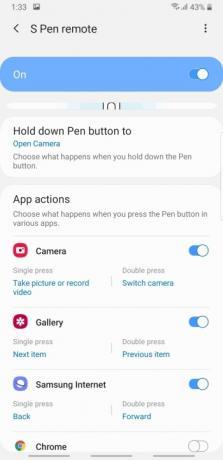
삼성은 노트9의 S펜에 몇 가지 주요 업데이트를 실시했습니다. 최신 S펜을 사용하면 버튼을 바로가기로 사용하여 다양한 작업을 완료할 수 있습니다. S펜을 사용하기 시작하면 디스플레이를 약간 조정하고 싶을 수도 있습니다. 다행히 삼성은 설정 메뉴에서 S펜 기능을 쉽게 조정할 수 있도록 했습니다.
그냥 가세요 설정 > 유용한 기능 > S펜 > S펜 리모컨을 선택하세요. 이 화면에는 개별 삼성 앱에 대한 옵션이 표시됩니다. 변경하려는 항목을 누르기만 하면 추가 옵션이 표시됩니다. 특정 앱에서 S펜 리모컨을 완전히 비활성화하려면 선택한 앱 옆에 있는 슬라이더를 끄면 됩니다.
블루라이트 필터를 켜는 방법
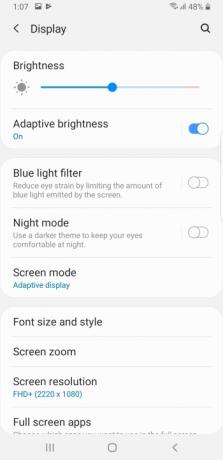
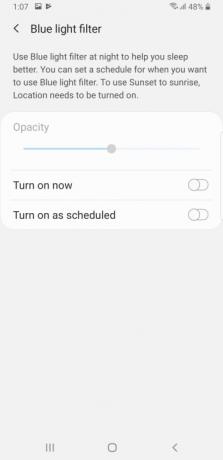
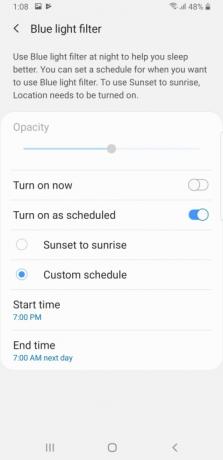
숙면을 취하고 싶으신가요? 그렇다면 저녁에는 휴대폰 사용을 자제하는 것이 좋습니다. 스마트폰이 단종되는 것을 도저히 견딜 수 없는 사람들을 위해 또 다른 옵션이 있습니다. 삼성 갤럭시노트9에는 블루라이트 필터가 탑재되어 있습니다.
블루라이트 필터를 설정하려면 설정 > 디스플레이 > 블루라이트 필터. 필터를 즉시 켜거나 예약할 수 있는 옵션이 있습니다. 켜면 예정대로 켜세요 블루라이트 필터에 대한 사용자 지정 일정을 만들거나 옆에 있는 라디오 상자를 선택할 수 있습니다. 일몰부터 일출까지 필터가 자동으로 켜지기를 원하는 경우.
편집자의 추천
- 삼성은 방금 우리에게 3개의 큰 갤럭시 언팩 티저를 제공했습니다.
- 최고의 삼성 갤럭시 탭 특가: 129달러에 삼성 태블릿 구입
- 최고의 Samsung Galaxy S23 케이스: 현재 가장 좋아하는 케이스 16개
- 2023년 최고의 삼성 휴대폰: 우리가 가장 좋아하는 8가지 갤럭시 휴대폰
- 2023년 최고의 Android 태블릿: 구입할 수 있는 최고의 9가지 태블릿
당신의 라이프스타일을 업그레이드하세요Digital Trends는 독자들이 모든 최신 뉴스, 재미있는 제품 리뷰, 통찰력 있는 사설 및 독특한 미리보기를 통해 빠르게 변화하는 기술 세계를 계속해서 살펴볼 수 있도록 도와줍니다.